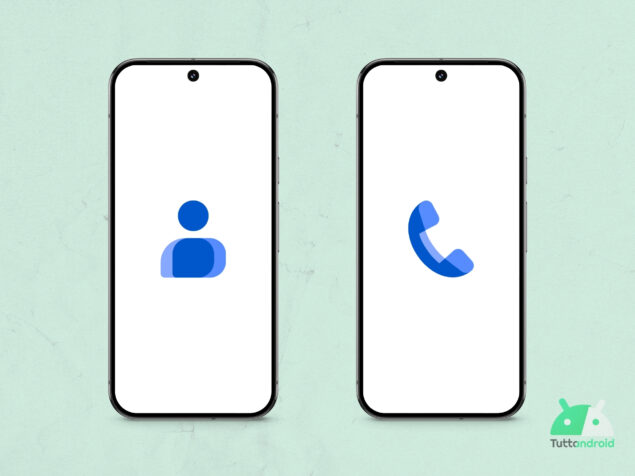Nel mese di agosto, Google ha distribuito le Card di chiamata per Google Contatti e Google Telefono, rispettivamente l’app per la rubrica e l’app per le chiamate predefinite sugli smartphone Pixel e su molti altri smartphone Android che non godono di soluzioni proprietarie.
Questa funzionalità, che coinvolge trasversalmente entrambe le app e consente agli utenti di “Personalizzare la modalità di visualizzazione di un contatto durante le chiamate”, si arricchisce con una nuova opzione di personalizzazione. Scopriamo tutti i dettagli.
Segui Google Italia su Telegram, ricevi news e offerte per primo
Nuova opzione di personalizzazione per le Card di chiamata
Con le versioni 193 beta o 192 stabile di Google Telefono e con la versione 4.64.27 di Google Contatti, la funzione Card di chiamata (abbiamo visto cosa sono e come usarle in una news dedicata) ha guadagnato una nuova opzione di personalizzazione, già in distribuzione per tutti gli utenti.
Come potrete notare dal seguente video, durante la creazione della Card di chiamata per un contatto, al carosello dei font è stato aggiunto un font “personalizzabile” all’estrema sinistra.
Selezionandolo, potremo regolare tre parametri: “Larghezza” (regola la larghezza dei caratteri), “Peso” (regola lo spessore dei caratteri) e “Arrotondamento” (regola la spigolosità o meno del font).
Ultimate queste scelte, sarà ancora possibile scegliere il colore del font tramite lo stesso carosello di colori presente in precedenza. Non cambiano nemmeno gli altri font predefiniti disponibili, presenti all’interno dello stesso carosello del nuovo font personalizzabile.
Come scaricare o aggiornare Google Contatti e Google Telefono
Per scaricare o aggiornare l’app Google Contatti per dispositivi Android, vi basterà raggiungere la pagina dell’app sul Google Play Store (tramite il badge sottostante) ed effettuare un tap su “Installa” (nel primo caso) o su “Aggiorna” (nel caso in cui lo abbiate già installato ma sia per voi disponibile l’aggiornamento).
Qualora siate interessati a provare l’app Google Telefono sul vostro smartphone Android, o nel caso in cui dobbiate semplicemente verificare di avere installato l’ultima versione disponibile, basterà seguire la medesima procedura illustrata prima a partire da un tap sul badge sottostante.
Nel caso in cui, invece, vogliate provare in anteprima le funzionalità che verranno introdotte in futuro all’interno dell’app Google Telefono, potrete rivolgervi al Programma Beta dell’app (la pagina dedicata al programma è raggiungibile tramite questo link). Se il Programma Beta fosse al completo in questo momento, potrete comunque procedere con l’installazione manuale dei relativi file APK, scaricabili dal portale APK Mirror (la cui pagina dedicata è raggiungibile cliccando su questo link).